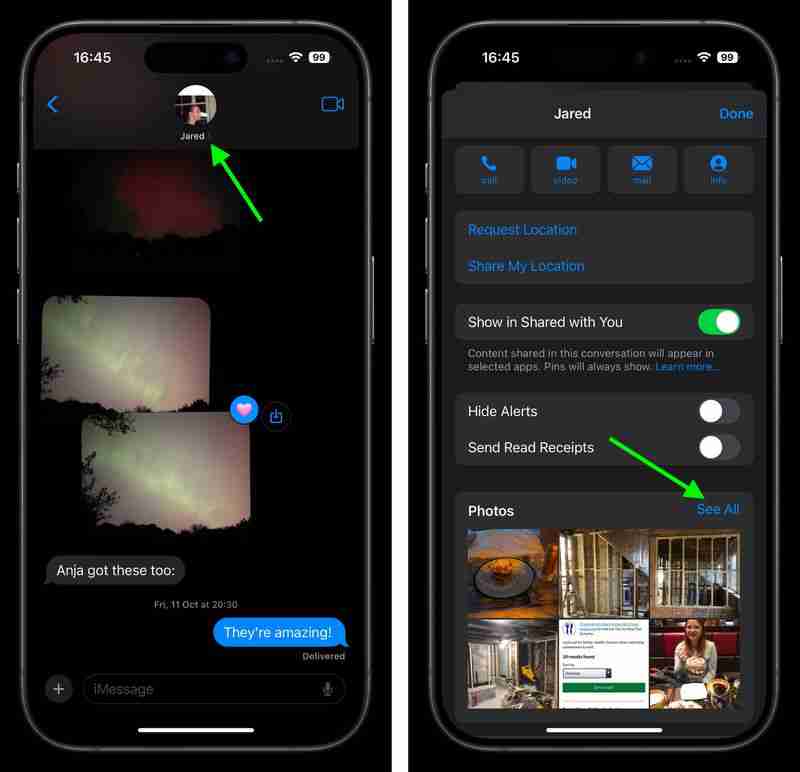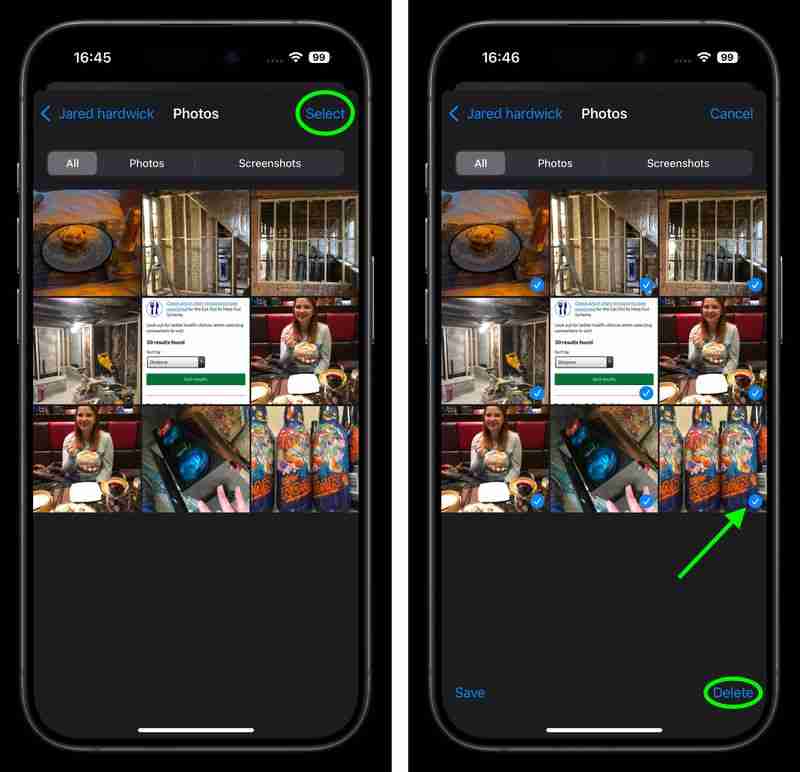Apples Nachrichten-App bietet eine der bequemsten Möglichkeiten, eine textbasierte Konversation mit Ihren Kontakten auf dem iPhone und iPad zu führen, aber Nachrichten sind nicht die einzigen Dinge, die Sie senden und empfangen können. Mit dem iMessage-Dienst von Apple können alle Arten von Dateien und Anhängen geteilt werden, beispielsweise Fotos, Links, Dokumente, Audionachrichten und mehr.

Dateien, die gesendet werden Sie können natürlich direkt aus einem Nachrichtenthread heraus auf Ihre E-Mail-Adresse zugreifen, aber Sie müssen nicht durch Hunderte von Nachrichten scrollen, um die empfangenen Dateien zu löschen. Apple bietet außerdem eine Möglichkeit, jede Datei, die Ihnen in einem Chat-Thread gesendet wurde, an einem leicht zugänglichen Ort anzuzeigen, wo Sie sie alle auf einen Schlag entfernen können, um Speicherplatz freizugeben.
- Starten Sie die Nachrichten-App auf Ihrem iPhone oder iPad.
- Öffnen Sie eine Konversation und tippen Sie dann auf die Kontaktblase(n) oben im Bildschirm.
- Scrollen Sie nach unten zu den Anhangsabschnitten, wo Sie alle Dateien finden, die Ihnen im Laufe des Gesprächs gesendet wurden. Diese Abschnitte sind praktischerweise in Dateitypen unterteilt, z. B. Fotos und Dokumente. Tippen Sie auf „Alle anzeigen“, um alle zu einer Kategorie gehörenden Dateien anzuzeigen.
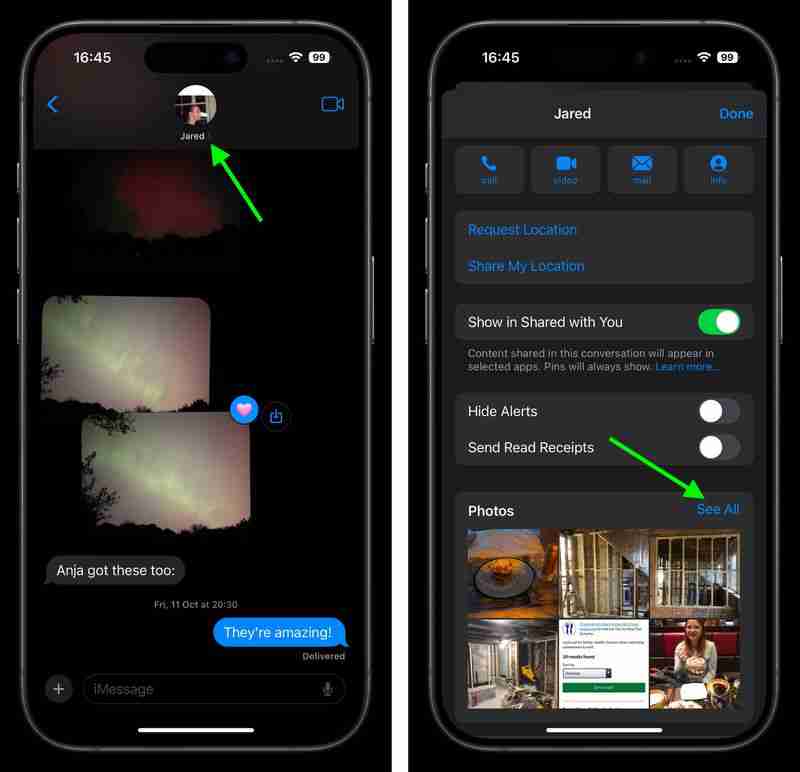
- Tippen Sie oben rechts auf dem Bildschirm auf „Auswählen“ und dann auf die Dateien die Sie löschen möchten, um sie auszuwählen.
- Sobald Sie Ihre Auswahl getroffen haben, tippen Sie unten rechts auf „Löschen“.
- Zum Bestätigen tippen Sie auf [Anzahl der Dateien] Anhänge löschen.
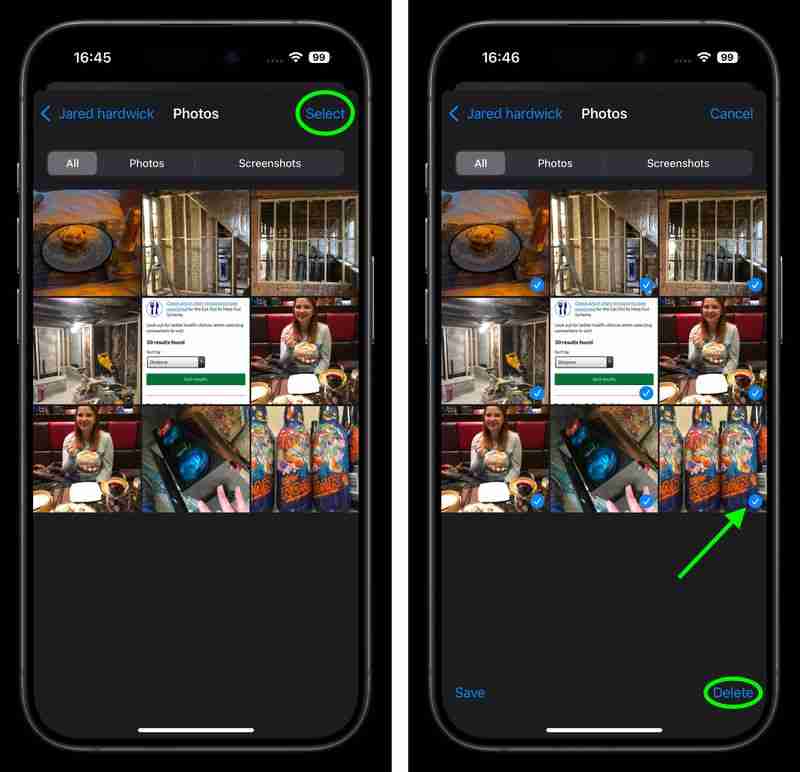
Wenn Sie noch mehr Speicherplatz auf Ihrem Gerät freigeben möchten, Sie können die obigen Schritte auch für andere Chat-Threads wiederholen.
Tag: iMessage
Das obige ist der detaillierte Inhalt vonLöschen Sie Nachrichtenanhänge auf iPhone und iPad. Für weitere Informationen folgen Sie bitte anderen verwandten Artikeln auf der PHP chinesischen Website!